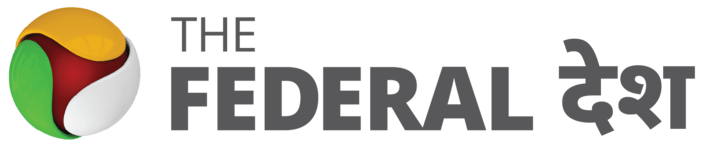क्या आपका फोन कर रहा है आपको ट्रैक? इस तरह लगाएं रोक
किसी भी नई जगह के लिए लोकेशन ऐप बहुत काम की चीज है. पलक झपकते ही आपके मोबाइल पर दूरी और समय की जानकारी आ जाती है.

Location tracking: मोबाइल फोन ने आजकल लोगों की जिंदगी काफी आसान बना दी है. स्मार्टफोन में कई ऐसे फीचर होते हैं, जिससे लोगों की कई तरह की मुश्किल आसान हो जाती है. इन्हीं फीचर में से एक है लोकेशन. पहले जहां हमें कहीं भी जाने के लिए बार-बार रुककर लोगों से पता पूछना पड़ता था. वहीं, अब लोकेशन ऐप्स ने यह समस्या खत्म कर दी है. बस मोबाइल में जाने वाली जगह की लोकेशन डाल दो और बस ट्रेक करते-करते पहुंच जाओ. किसी भी नई जगह के लिए लोकेशन ऐप बहुत काम की चीज है. चाहे फिर आपको किसी रेस्टोरेंट में जाना हो या फिर गाड़ी में पेट्रोल भरवाना हो. पलक झपकते ही आपके मोबाइल पर दूरी और समय की जानकारी आ जाती है और आप अपने सबसे नजदीकी गंतव्य स्थान पर पहुंच सकते हैं. हालांकि, कहते हैं न कि किसी चीज के फायदे के साथ नुकसान भी हो सकते हैं. लोकेशन ट्रैकिंग से आपके कान्फिडेंशल जानकारी तक किसी की पहुंच भी हो सकती है.
लोकेशन ट्रैकिंग काफी इस्तेमाल की चीज है. लेकिन यह गोपनीयता (कान्फिडेंशल) संबंधी चिंताओं को भी जन्म देता है. कई यूजर्स जानते हैं कि Google Maps के माध्यम से किसी इंसान की गतिविधियों को ट्रैक किया जा सकता है. लेकिन हर कोई यह नहीं जानता कि Android डिवाइस विभिन्न बिल्ट-इन ऐप के माध्यम से भी गतिविधियों की निगरानी करते हैं. अगर आप अपने फ़ोन को अपनी गतिविधियों को ट्रैक करने से रोकना चाहते हैं, तो अधिकांश ऐप के लिए इस सुविधा को रोकने के तरीके हैं. बस ध्यान रखें कि ऐसा करने से राइडशेयर, मौसम और मैपिंग ऐप सहित कई एप्लिकेशन काम करना बंद कर सकते हैं.
GPS के बिना Google कैसे करता है ट्रैक?
वाई-फ़ाई पोजिशनिंग Google आपके डिवाइस से कनेक्ट होने वाले या पहचाने जाने वाले वाई-फ़ाई नेटवर्क से लोकेशन डेटा का उपयोग करता है. जब आपका डिवाइस वाई-फ़ाई राउटर की सीमा के भीतर होता है, तो यह सिग्नल की शक्ति और वाई-फ़ाई एक्सेस पॉइंट के ज्ञात स्थानों के आधार पर आपके स्थान को त्रिकोणीय बना सकता है. वाई-फ़ाई नेटवर्क का डेटाबेस Google यूजर्स के डिवाइस से एकत्र किए गए वाई-फ़ाई नेटवर्क स्थानों का एक विशाल डेटाबेस रखता है. यह डेटा GPS के बिना भी स्थान की सटीकता को बेहतर बनाने में मदद करता है.
सेल टावर त्रिकोणमिति आपका डिवाइस आसपास के सेल टावरों से संचार करता है और कई टावरों से सिग्नल की ताकत को मापकर, Google आपके स्थान का अनुमान लगा सकता है. यह विधि GPS से कम सटीक है. लेकिन फिर भी एक सामान्य स्थान प्रदान कर सकती है. ब्लूटूथ डिवाइस Google आपका स्थान निर्धारित करने के लिए आस-पास के डिवाइस, जैसे खुदरा स्टोर या सार्वजनिक स्थानों में बीकन से ब्लूटूथ सिग्नल का उपयोग कर सकता है. जब आपका डिवाइस इन संकेतों का पता लगाता है तो यह विशिष्ट स्थानों से आपकी निकटता की पहचान कर सकता है. आईपी पता जब आप इंटरनेट से कनेक्ट होते हैं तो आपके डिवाइस को एक आईपी पता सौंपा जाता है. यह पता ISP (इंटरनेट सेवा प्रदाता) को सौंपे गए भौगोलिक क्षेत्र के आधार पर आपके स्थान का एक मोटा अनुमान दे सकता है. हालांकि, यह विधि कम सटीक है. इस डेटा का विश्लेषण करके, Google आपके स्थान में होने वाले परिवर्तनों का अनुमान लगा सकता है. खासकर जब इसे अन्य पोजिशनिंग विधियों के साथ जोड़ा जाता है.
जियोफेंसिंग ऐप
जिन ऐप्स को आपके स्थान तक पहुंचने की अनुमति है. वे इन विधियों का उपयोग करके जियोफेंस बना सकते हैं, GPS के बिना भी, विशिष्ट क्षेत्रों से आपकी निकटता के आधार पर सूचनाएँ या क्रियाएं ट्रिगर कर सकते हैं.
ट्रैकिंग को कैसे रोकें?
सबसे पहले, Google को आपका डेटा संग्रहीत करने से रोकें. 'मेरी गतिविधि' पर जाएं. मेरी Google गतिविधि" के अंतर्गत, आपको तीन प्रकार की गतिविधि दिखाई देगी: 'वेब और ऐप गतिविधि, स्थान इतिहास और YouTube इतिहास. आप संबंधित बटन का चयन करके प्रत्येक श्रेणी तक पहुंच सकते हैं. एक अधिक कुशल तरीका बाएं हाथ के मेनू में 'गतिविधि नियंत्रण' पर क्लिक करना है, जहां विज्ञापन वैयक्तिकरण के विकल्पों के साथ सभी तीन नियंत्रण सूचीबद्ध हैं. गतिविधि सेटिंग प्रबंधित करना 'वेब और ऐप गतिविधि' Google ऐप और सेवाओं पर आपके द्वारा की जाने वाली हर चीज़ को ट्रैक करती है. आप इसे पूरी तरह से बंद कर सकते हैं या इसे अपने इतिहास को सहेजने से रोकते हुए इसे चालू रख सकते हैं. आप Google Assistant के साथ आपकी बातचीत को सहेजने से Google को रोकने के लिए ‘आवाज़ और ऑडियो गतिविधि शामिल करें’ को भी अक्षम कर सकते हैं. इसके बाद, ‘स्थान इतिहास’ पर ध्यान दें, जो रिकॉर्ड करता है कि आप अपने डिवाइस के साथ कहाँ-कहां गए हैं. ‘इस खाते पर डिवाइस’ के बगल में तीर पर क्लिक करके वर्तमान में आपके स्थान को ट्रैक करने वाले सभी डिवाइस देखें, जिसमें कोई भी पुराना फ़ोन शामिल है, जिसका आप अब उपयोग नहीं कर सकते हैं. आप अपना ‘YouTube इतिहास’ भी प्रबंधित कर सकते हैं, जिसमें आपकी खोज और देखने का इतिहास शामिल है, और ‘व्यक्तिगत विज्ञापन’ को नियंत्रित कर सकते हैं, जो आपके इतिहास के आधार पर विज्ञापन तैयार करता है.
डेटा हटाना
माई गूगल एक्टिविटी पेज पर वापस जाएं और बाएं हाथ के मेनू में ‘इस प्रकार एक्टिविटी हटाएं’ पर क्लिक करें. एक पॉप-अप दिखाई देगा, जो आपको विभिन्न समय-सीमाओं के आधार पर एक्टिविटी हटाने की अनुमति देगा: अंतिम घंटा, अंतिम दिन, सभी समय या कस्टम श्रेणी. ‘कस्टम श्रेणी’ के लिए, विशिष्ट तिथियाँ चुनें। यदि आप ‘सभी समय’ चुनते हैं तो आप विज्ञापन या क्रोम जैसी सेवाओं के आधार पर फ़िल्टर कर सकते हैं. तैयार होने पर ‘अगला’ पर क्लिक करें. आपको हटाने के लिए सेट की गई गतिविधियों का पूर्वावलोकन दिखाई देगा. यदि सब कुछ ठीक लगता है, तो ‘हटाएं’ चुनें. अपने इतिहास को सुरक्षित करने के लिए, ‘एक्टिविटी कंट्रोल’ के अंतर्गत ‘सभी वेब और ऐप एक्टिविटी प्रबंधित करें’ चुनें और ‘मेरी गतिविधि सत्यापन प्रबंधित करें’ सक्षम करें. इसके लिए आपके इतिहास तक पहुंचने या उसे हटाने के लिए पासवर्ड की आवश्यकता होती है. यदि आप मैन्युअल रूप से हटाए जाने के बारे में चिंता नहीं करना चाहते हैं, तो आप एक्टिविटी कंट्रोल पेज पर प्रत्येक श्रेणी के लिए ऑटो-डिलीट सक्षम कर सकते हैं, तीन, 18 या 36 महीनों के बाद गतिविधि को स्वचालित रूप से हटाने का विकल्प चुन सकते हैं.
Google ट्रैकिंग को कैसे रोकें?
Google Pixel या Samsung Galaxy पर, 'सेटिंग्स' पर जाएं और खोज बॉक्स में 'गतिविधि नियंत्रण' टाइप करें. जब यह दिखाई दे तो टैप करें. Galaxy उपयोगकर्ताओं के लिए, आपको 'अधिक गोपनीयता सेटिंग' पृष्ठ पर निर्देशित किया जा सकता है. 'गतिविधि नियंत्रण' ढूंढें और टैप करें. दोनों डिवाइस के लिए चरण समान हैं. यदि आपके पास कई Google खाते हैं तो वह चुनें जिसे आप प्रबंधित करना चाहते हैं. यहां आप विभिन्न गतिविधियों को बंद या रोक सकते हैं, ऑटो-डिलीट विकल्प सेट कर सकते हैं और अपनी गतिविधि टाइमलाइन प्रबंधित कर सकते हैं. त्वरित सेटिंग्स में स्थान ट्रैकिंग टॉगल करें आवश्यकतानुसार स्थान ट्रैकिंग को चालू या बंद करने के लिए: चरण 1: 'त्वरित सेटिंग्स' तक पहुंचने के लिए स्क्रीन के शीर्ष से नीचे की ओर स्वाइप करें, जहां आपको विभिन्न आइकन मिलेंगे. सुविधा को सक्षम या अक्षम करने के लिए 'स्थान' आइकन देखें. यदि आप सभी गतिविधियों को अवरुद्ध किए बिना अपने फ़ोन को अपना स्थान रिकॉर्ड करने से रोकना चाहते हैं: त्वरित सेटिंग्स में 'स्थान' आइकन को लंबे समय तक दबाकर 'स्थान' सेटिंग तक पहुंचें. 'स्थान' पृष्ठ पर, 'स्थान का उपयोग करें' सुविधा को टॉगल करें. हालांकि, ध्यान रखें कि "स्थान का उपयोग करें" GPS, Wi-Fi और मोबाइल नेटवर्क सहित विभिन्न सेंसर पर निर्भर हो सकता है. स्थान ट्रैकिंग को पूरी तरह से अक्षम करने के लिए, अतिरिक्त टॉगल के लिए 'स्थान सेवाएँ' पर टैप करें, जिसमें निम्न शामिल हो सकते हैं: आपातकालीन स्थान सेवा: आपात स्थिति के दौरान आपातकालीन सेवाओं को आपके स्थान के बारे में सूचित रखता है. Google स्थान सटीकता: Wi-Fi और अन्य सेवाओं का उपयोग करके स्थान सटीकता को बढ़ाता है. Google स्थान इतिहास: आपको अपना स्थान इतिहास प्रबंधित करने के लिए निर्देशित करता है. Google स्थान साझाकरण: परिवार या दोस्तों के साथ साझा किए गए स्थान सेटिंग प्रबंधित करता है. वाई-फाई और ब्लूटूथ स्कैनिंग: आसपास के नेटवर्क और उपकरणों के लिए स्कैनिंग की अनुमति देता है, जो स्थान सटीकता को बढ़ा सकता है.
ऐप्स के लिए स्थान ट्रैकिंग को कैसे रोकें?
'स्थान' सेटिंग पर जाएँ। चरण 2: 'ऐप लोकेशन परमिशन' (पिक्सल के लिए) या 'ऐप परमिशन' (गैलेक्सी के लिए) पर टैप करें. यहां, आपको लोकेशन एक्सेस परमिशन वाले सभी ऐप दिखाई देंगे. आप इन्हें "हर समय अनुमति दें", "केवल ऐप का उपयोग करते समय अनुमति दें", "हर बार पूछें" या "अनुमति न दें" में बदल सकते हैं. आप यह भी तय कर सकते हैं कि ऐप "सटीक लोकेशन" का उपयोग कर सकता है या नहीं, जो केवल GPS से ज़्यादा का उपयोग करता है.
लोकेशन हिस्ट्री कैसे डिलीट करें?
Google मैप्स ऐप खोलें. ऊपरी दाएं कोने में अपने प्रोफ़ाइल आइकन पर टैप करें, फिर 'टाइमलाइन' पर टैप करें. ऊपरी दाएं कोने में तीन डॉट्स चुनें, फिर 'सेटिंग्स और गोपनीयता' पर टैप करें. 'सभी लोकेशन हिस्ट्री डिलीट करें' तक स्क्रॉल करें. एक पॉप-अप आपको यह स्वीकार करने के लिए कहेगा कि डिलीट करने के बाद कुछ ऐप ठीक से काम नहीं कर सकते हैं. बॉक्स को चेक करें और 'हटाएं' चुनें. आपके पास किसी विशिष्ट तिथि सीमा के भीतर स्थान इतिहास को हटाने या ऐप को तीन, 18 या 36 महीनों के बाद इतिहास को स्वचालित रूप से हटाने के लिए सेट करने का विकल्प भी है.